
アトラス
iPhoneで電話が終わった後に切るボタンを表示する方法を画像付きで紹介しています。
目次
まず確認してほしいこと
まず確認してほしいことがあります。
電話がかかってきたときに、どんな画面になっていますか?
⬇️ 電話がかかってきたときに下の写真のように通話ボタンが表示される人は「バナー」表示設定になっています。
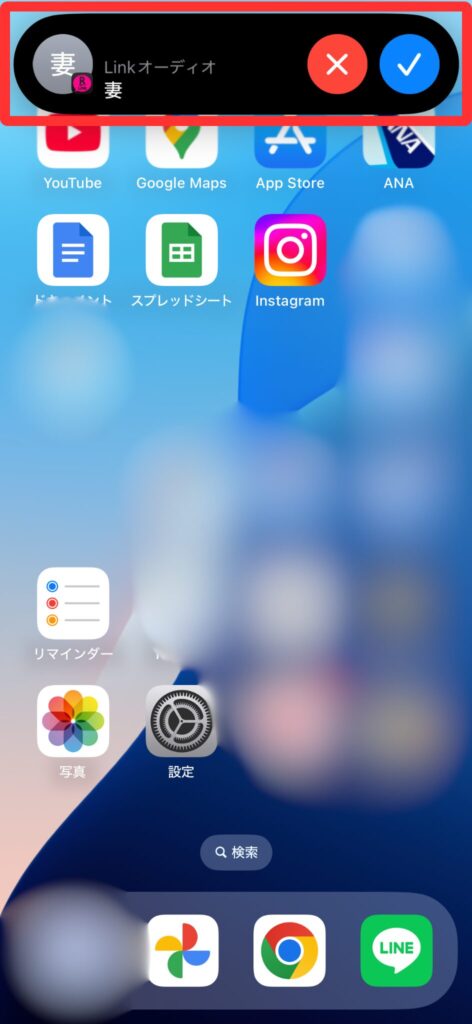
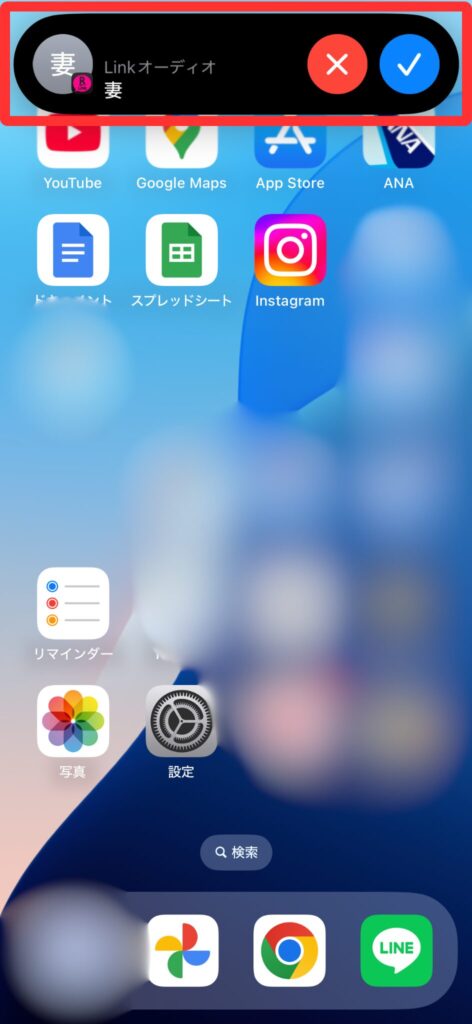
次の項目で電話の切り方や従来の「フルスクリーン」表示の設定方法を紹介しています。
⬇️ 電話がかかってきたときに下の写真のように通話ボタンが表示される人は「フルスクリーン」表示設定になっています。
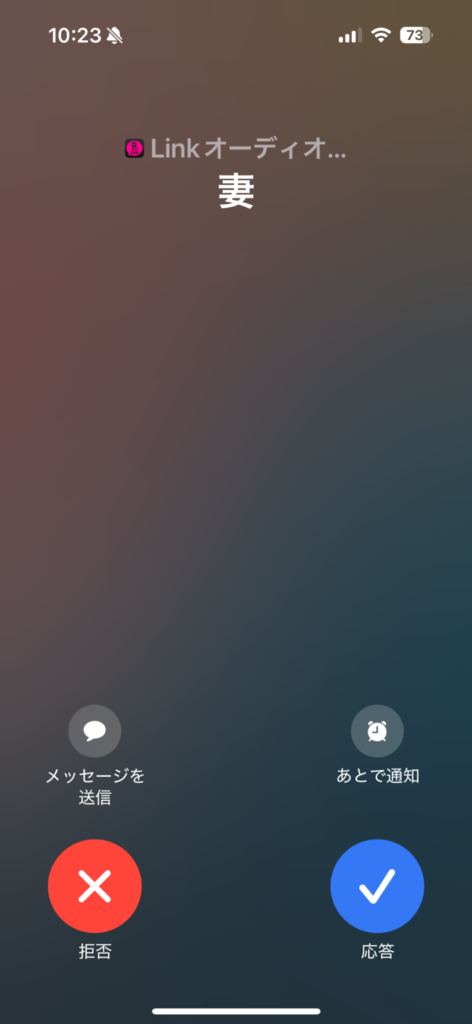
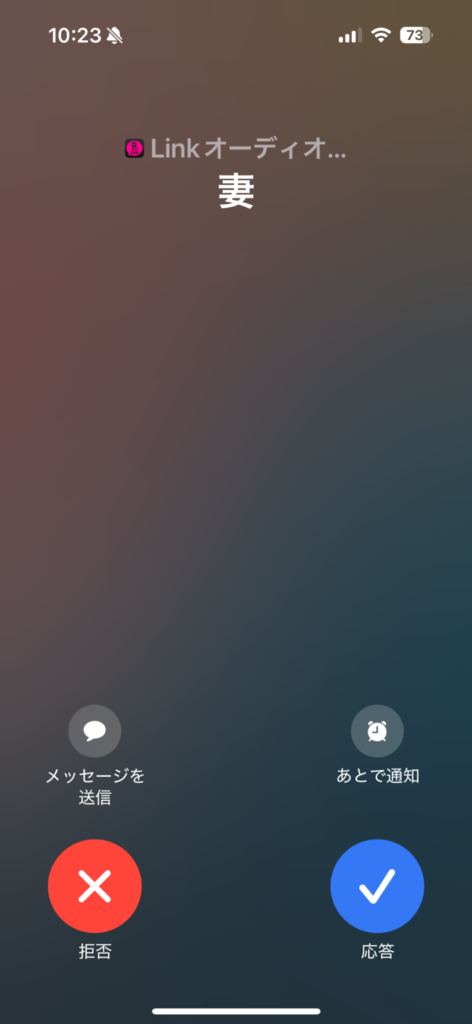
バナー表示設定の電話の切り方
電話を切るタイミングで
⬇️ 画面上部の赤で囲っているところをタップする
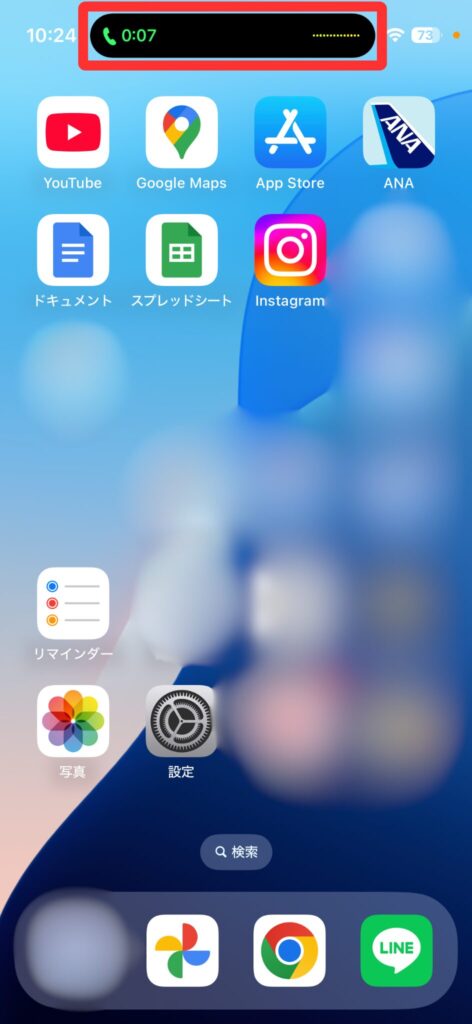
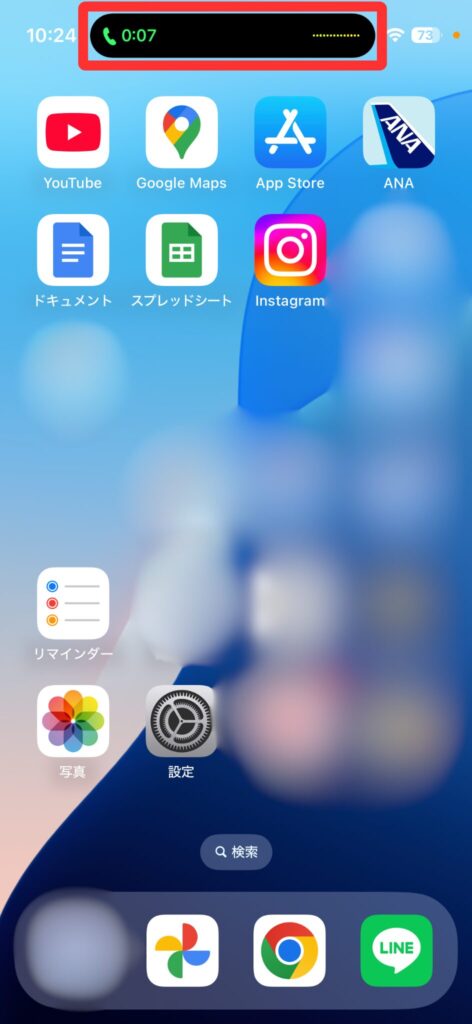
⬇️ 通話画面が表示される
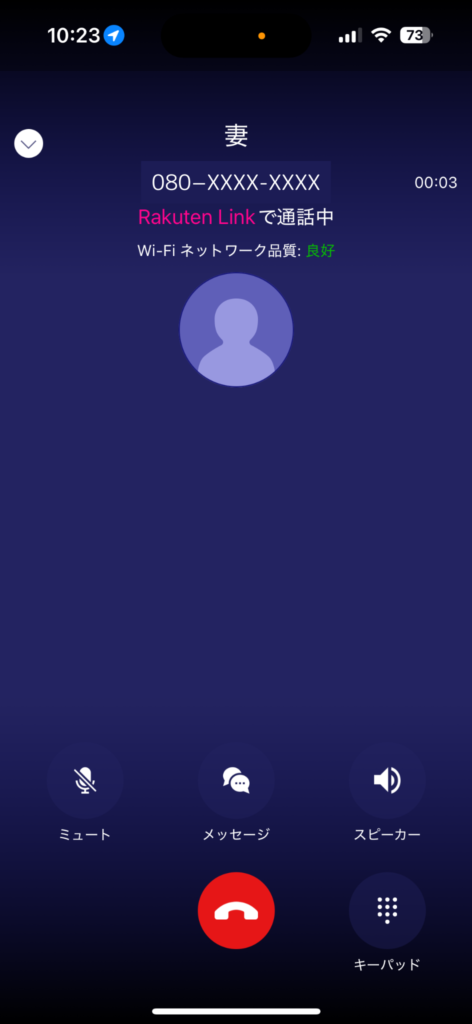
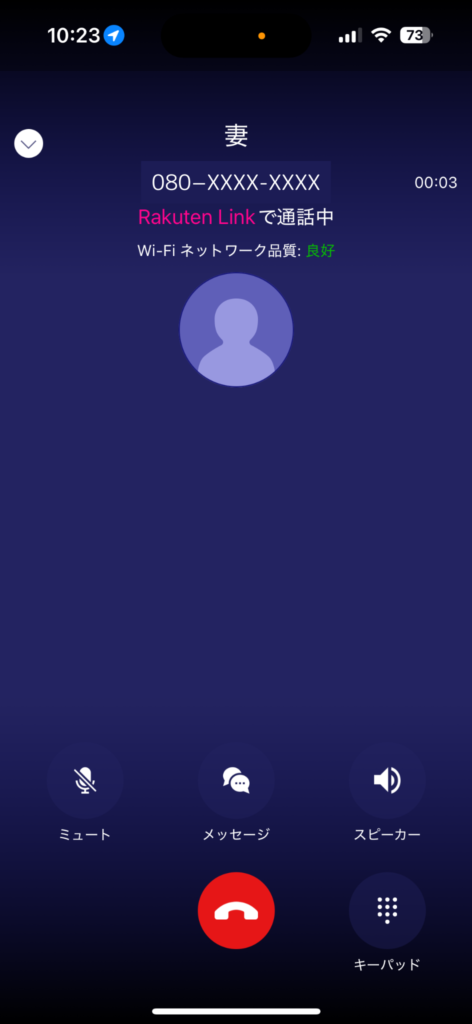
⬇️ 「切るボタン」を押す
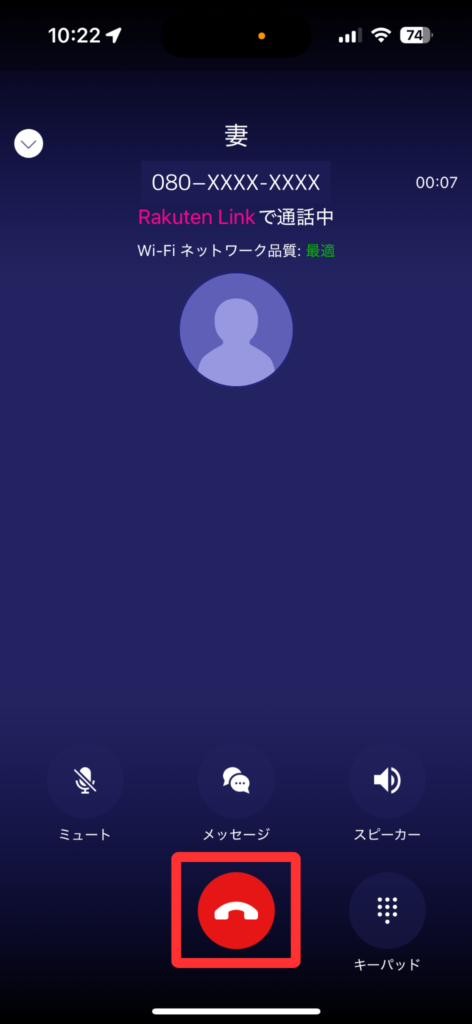
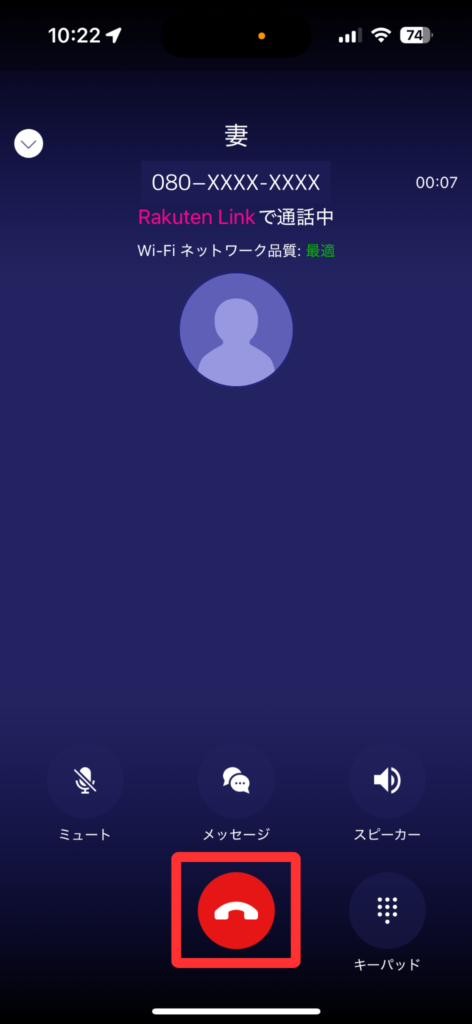
こんな切り方じゃなく、従来の電話画面が表示されている「フルスクリーン」表示設定にしたい人は次の項目を見てみてください。
フルスクリーン表示に設定する
⬇️ ホーム画面の「設定」をタップ
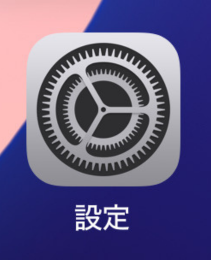
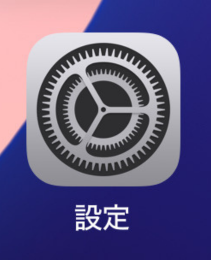
⬇️ 下方向にスライドし「アプリ」をタップ
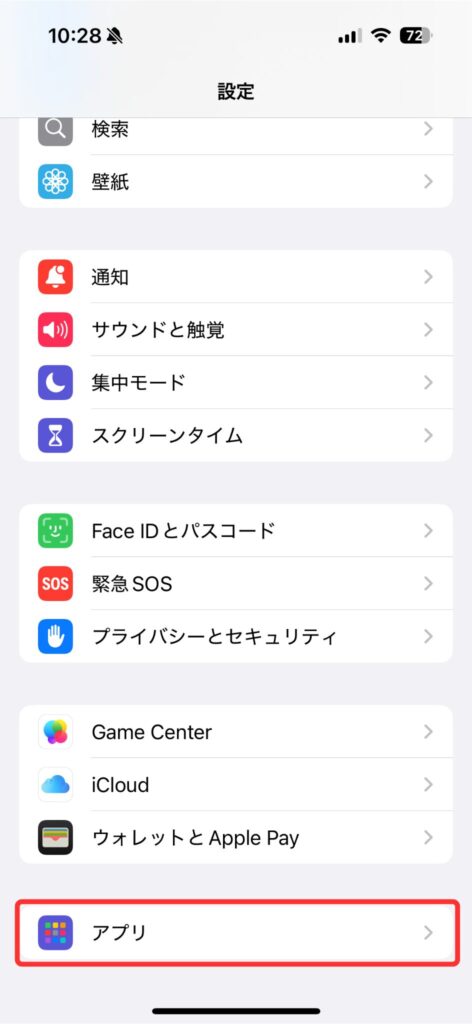
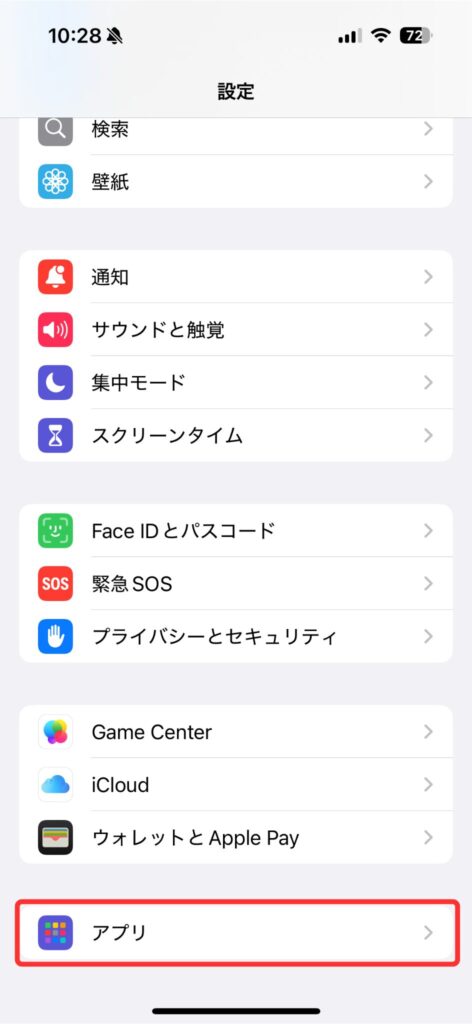
⬇️ 下方向にスライドし「電話」をタップ
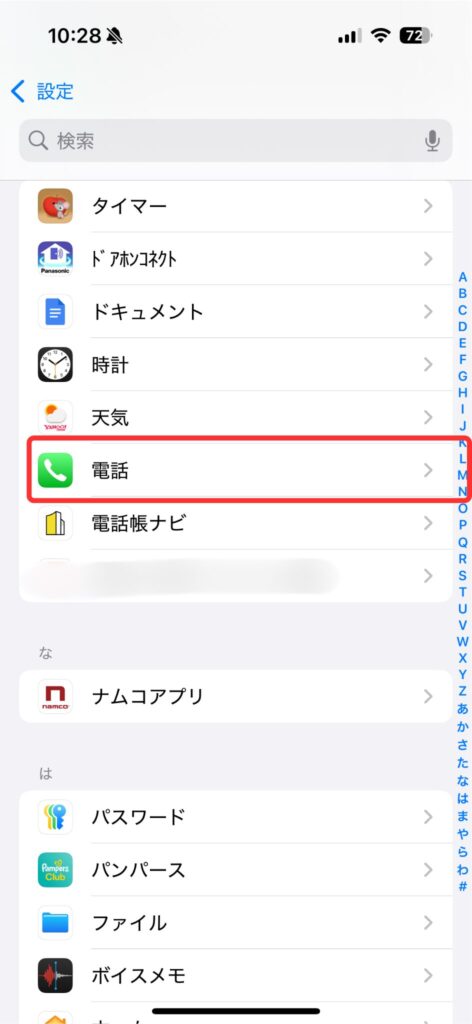
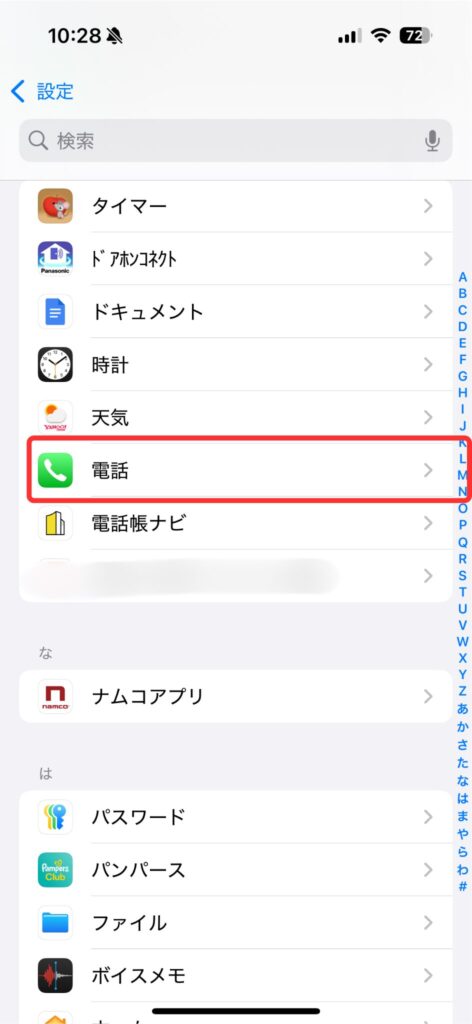
⬇️ 赤で囲っている「着信」をタップ
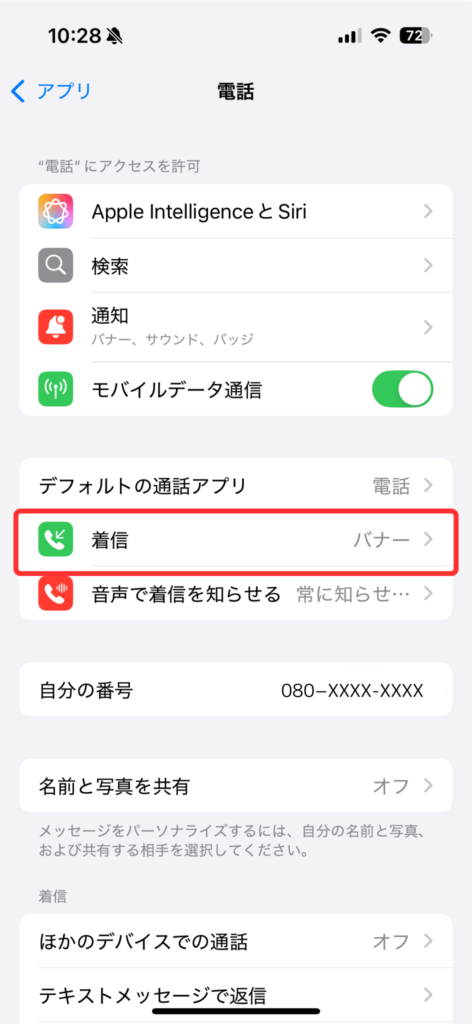
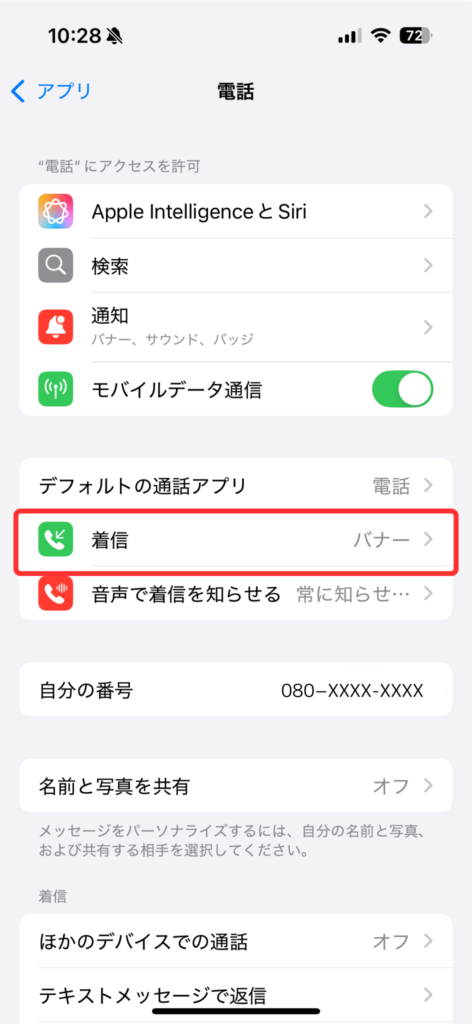
⬇️ 赤で囲っている「フルスクリーン」をタップ
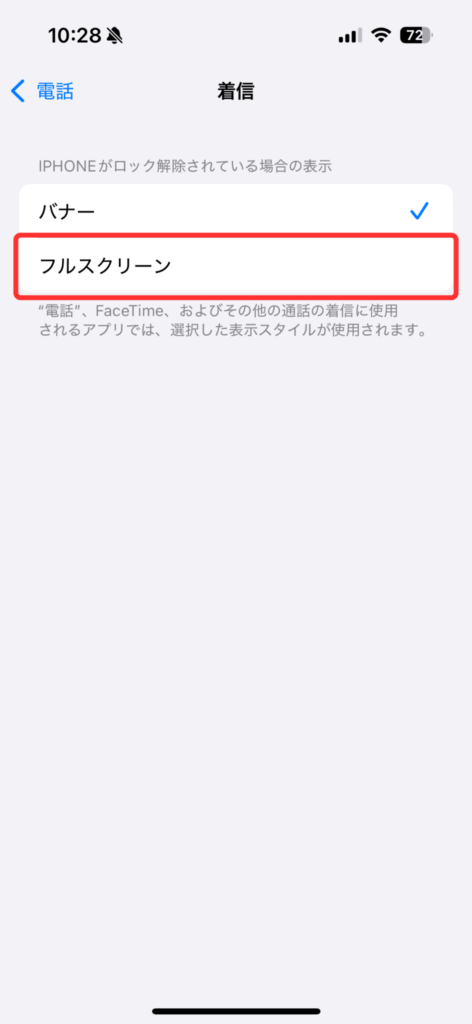
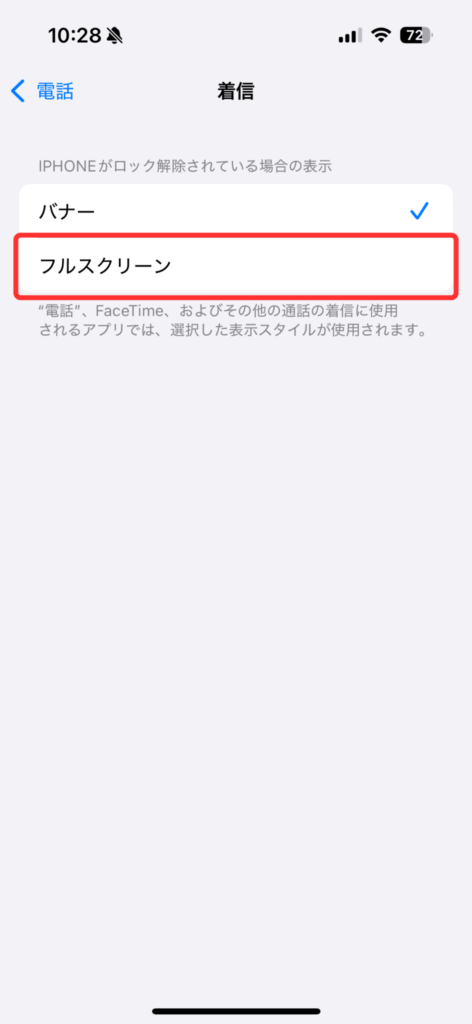
⬇️ 「フルスクリーン」にチェックが入っていることを確認
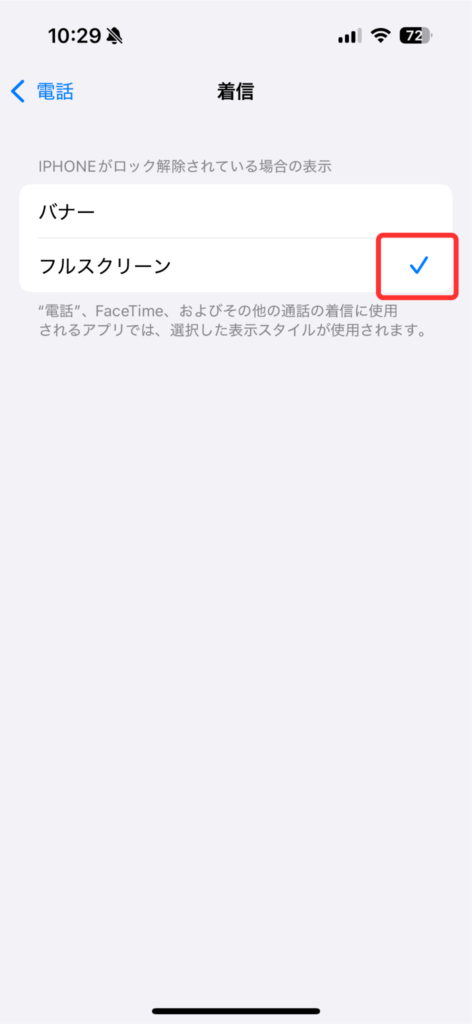
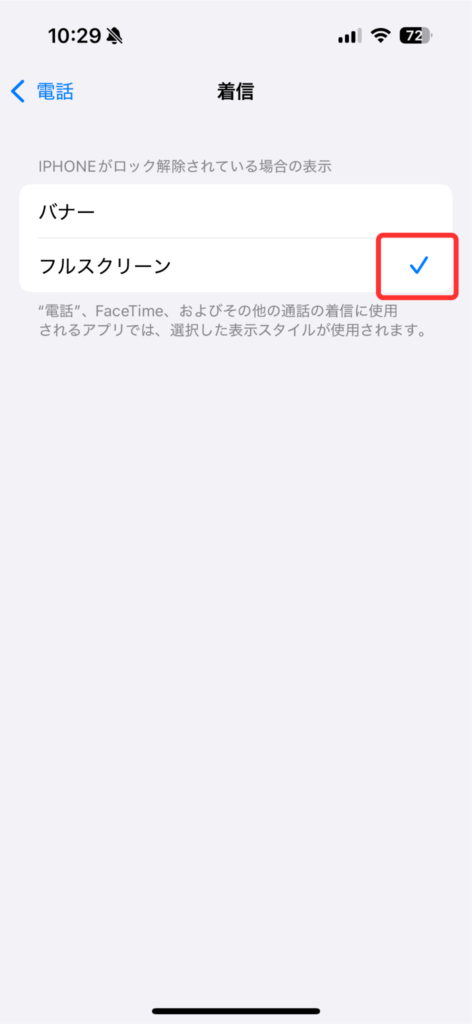
⬇️ これで従来のフルスクリーン設定ができました。
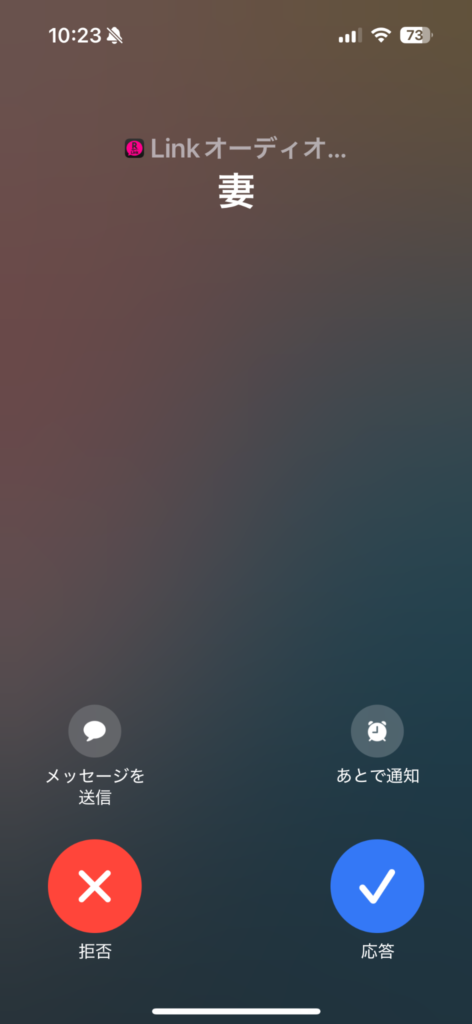
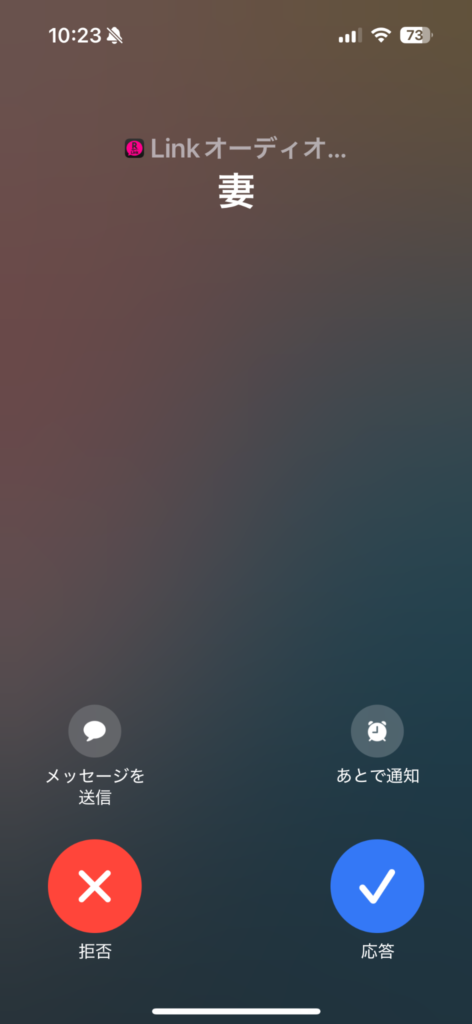
以上です。
[PR] 新品じゃなくても、快適は手に入る。賢く選ぶなら、中古のiPhone。
あわせて知っておきたい
あわせて読みたい




iPhoneカメラのシャッター音をピコンじゃなくカシャにしたい!
iPhoneで写真を撮るときにシャッター音が「カシャ」ではなく「ピコン」。なんか変....。 こんな方のために シャッター音を「ピコン」から「カシャ」にする方法を紹介し...
あわせて読みたい




【画像付き解説】iPhoneのカメラの写真サイズを16:9に固定する方法
iPhoneで16:9の写真が撮影したい。 どうやって設定するの? 写真サイズ(寸法)を4:3から16:9に設定する方法を紹介します。 リンク iPhoneのカメラの写真サイズを16:9...








コメント